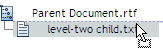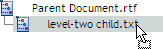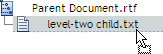하위 항목을 추가하려면 상위 문서에 액세스할 수 있는 적절한 사용 권한이 있어야 합니다. 동일한 문서를 가상 문서에 두 번 이상 추가할 수 있습니다.
하위 항목을 가상 문서에 추가하려면 다음과 같이 하십시오.
다음 중 하나를 수행합니다.
지금 하위 항목을 선택하려면 해당 하위 항목으로 이동한 후 클립보드에 추가합니다.
하위 항목을 나중에 선택하거나 새 파일을 하위 항목으로 만들려면 이 단계를 건너뛰십시오. 그러면 이 절차 후반부에서 하위 항목을 선택하게 됩니다.
상위 문서로 이동하여 구조를 봅니다. 구조를 보는 방법에 대한 자세한 내용은 “가상 문서의 구조 보기”를 참조하십시오.
다음 중 하나를 수행합니다.
클립보드에서 하위 항목을 사용하려면 도구 > 가상 문서 > 하위 항목 추가 > 클립보드에서를 선택하고 원하는 하위 항목을 선택한 다음 확인을 클릭합니다.
저장소의 하위 항목으로 이동하려면 도구 > 가상 문서 > 하위 항목 추가 > 파일 선택기에서를 선택한 다음 원하는 하위 항목을 선택하고 확인을 클릭합니다. 자세한 단계는 “선택 대화 상자 사용”을 참조하십시오.
하위 항목으로 사용할 새 파일을 만들려면 도구 > 가상 문서 > 하위 항목 추가 > 새 문서 사용을 선택합니다.
상위 문서가 사용자 컴퓨터로 체크 아웃되어 있지 않은 경우, Webtop에서 이 문서를 체크 아웃합니다. 해당 상위 항목이 가상 문서가 아닐 경우 가상 문서로 자동 변환됩니다.
하위 항목으로 만들 새 파일을 만들도록 선택했다면 새 파일 만들기를 위한 표준 절차를 사용하여 새 파일을 만듭니다. 그렇지 않으면 이 단계를 건너뜁니다.
다음과 같이 상위 문서를 체크 인합니다.
상위 문서를 선택합니다.
도구 > 가상 문서 > 변경 사항 저장을 선택합니다.
확인을 클릭합니다.
체크 인 옵션을 선택하고 확인을 클릭합니다.
새 하위 항목이 상위 문서에 마지막 하위 항목으로 추가됩니다.
드래그 앤 드롭 방식으로 하위 항목을 추가하려면 다음과 같이 하십시오.
상위 문서로 이동하여 탐색 창의 구조를 봅니다.
컨텐트 창 또는 새 창에서 추가할 파일로 이동합니다.
참고: 새 창을 열려면 도구 > 새 창을 선택합니다.
표 11.1의 설명에 따라 단계 2의 파일을 상위 항목의 적절한 위치로 드래그 앤 드롭하고 마우스 포인터를 기존 하위 항목의 위쪽, 아래쪽 및 중간 중 한 곳에 놓아 파일을 드롭합니다.
바로 가기 메뉴가 표시됩니다.
바로 가기 메뉴에서 여기에 추가를 선택합니다.
파일이 상위 문서에 추가됩니다. 하위 항목 내에서 특정 위치를 선택하지 않았다면 파일이 문서의 마지막 하위 항목으로 추가됩니다. 해당 상위 항목이 가상 문서가 아닐 경우 가상 문서로 자동 변환됩니다.
상위 문서가 사용자 컴퓨터로 체크 아웃되어 있지 않은 경우, Webtop에서 이 문서를 체크 아웃합니다.
다음과 같이 상위 문서를 체크 인합니다.
상위 문서를 선택합니다.
도구 > 가상 문서 > 변경 사항 저장을 선택합니다.
확인을 클릭합니다.
체크 인 옵션을 선택하고 확인을 클릭합니다.
표 11.1. 가상 문서로 드래그 앤 드롭할 때 마우스 포인터 위치 지정
| 마우스 포인터 | 결과 |
|---|---|
여기 표시된 대로 대상 파일 위쪽에 마우스 포인터를 놓습니다.
| 추가된 파일이 하위 항목으로 되어 하위 항목의 순서에서 대상 파일 앞에 옵니다. |
여기 표시된 대로 대상 파일의 중간에 마우스 포인터를 놓습니다.
| 추가된 파일이 대상 파일의 하위 항목이 됩니다. 대상 파일이 단순 문서인 경우 Webtop에서 해당 문서를 가상 문서로 변환합니다. |
여기 표시된 대로 대상 파일 아래쪽에 마우스 포인터를 놓습니다.
| 추가된 파일이 하위 항목으로 되어 하위 항목의 순서에서 대상 파일 다음에 옵니다. |